[SharePoint, Разработка для Office 365] Организация цифрового рабочего места сотрудника с помощью Microsoft Project Moca
Автор
Сообщение
news_bot ®
Стаж: 7 лет 11 месяцев
Сообщений: 27286
Всем привет! Сегодня будет знакомство с новым сервисом из линейки сервисов Microsoft 365, под названием Project Moca. Данный сервис еще пока находится в стадии Preview и недоступен в явном виде для изучения и использования, но есть некоторые хитрости, которые позволят нам уже сегодня включить его для нашего тенанта и посмотреть, что же он из себя представляет. Но об этом немного позже, для начала, как обычно, немного теории.
В наши дни мы живем среди большого объема информации, а также задач, которые мы выполняем ежедневно. Почта, заметки, события, документы, цели, поручения. Во всем этом очень легко запутаться и потеряться, если не выстроить удобное рабочее место или определенную область, где вся информация будет грамотно размещена для дальнейшего ежедневного использования. Так почему бы не создать единый хаб, в котором будут отображаться все данные, необходимые для работы?

Как раз эту задачу решает новый сервис, под названием Project Moca, который располагается внутри сервиса Outlook for the Web и призван организовать рабочее место, предоставив возможности по настройке личных рабочих областей, с виджетами, необходимыми именно конкретному пользователю для работы. Давайте посмотрим на этот сервис немного поближе?
Включение Project Moca Preview в тенанте Microsoft 365
На момент выхода данного сервиса из стадии preview этот раздел будет уже неактуален, но в данный момент он будет как никогда кстати. Итак, для того чтобы активировать Project Moca в тенанте Microsoft 365 необходимо запустить PowerShell и выполнить последовательно три командлета:
Import-Module ExchangeOnlineManagement
Connect-ExchangeOnline
Set-OwaMailboxPolicy OwaMailboxPolicy-Default -ProjectMocaEnabled $true
Первый командлет подгрузит библиотеку, необходимую для взаимодействия с Exchange Online, если вдруг она еще не подгружена.
Второй командлет произведет подключение к сервису Exchange Online. Потребуется ввести учетную запись и пароль пользователя, обладающего правами администратора.
Третий командлет добавит к базовой политике OwaMailboxPolicy-Default поддержку сервиса Project Moca.
После того как все командлеты успешно выполнены, необходимо подождать. Активация Project Moca может занять некоторое время. У меня это заняло где-то пару часов.
Как проверить, активирован ли новый сервис?
Для этого можно перейти на страницу outlook.office.com и взглянуть на нижнюю панель действий. Среди кнопок должна появиться новая кнопка для перехода в Project Moca:
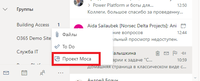
Также, доступ можно проверить, перейдя по прямой ссылке outlook.office.com/spaces. Если появится сообщение «Under construction» значит нужно еще подождать – идет процесс активации.
Создание рабочих областей
После того как Project Moca активирован, нас встречает главная страница, на которой можно создать новую область или перейти к существующей, если таковая уже существует:
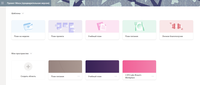
При создании новой области необходимо указать имя, добавить людей, с которыми также будет связана данная область, указать ключевые слова для поиска сообщений электронной почты и событий, а также выбрать шаблон. Доступно 5 базовых шаблонов, помимо пустого:
- Проект на неделю
- План проекта
- Учебный план
- План питания
- Личное благополучие
Шаблоны отвечают только за базовое расположение виджетов на рабочей области, никаких кардинальных изменений выбор каждого из шаблонов не несет, так что можно спокойно выбирать любой из них, либо остановить свой выбор на пустом шаблоне.
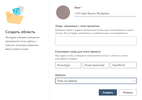
После создания области нас перебрасывает на рабочую доску, где мы уже можем «творить», а именно создавать свое рабочее место из доступных виджетов. На текущий момент доступны следующие виджеты:
- Сегмент – секция, в которой можно разместить несколько виджетов.
- Заметка.
- Файл.
- Ссылка.
- Задача.
- Цель.
- Погода – используются данные из сервиса Foreca.
- Расположение – карточка организации или заведения с контактными данными.
- Пользователь – карточка контакта.
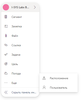
Также доступно размещение объектов Outlook. Поддерживается поиск и добавление в качестве виджетов писем и событий, которые найдены в вашем почтовом ящике по ключевым словам:
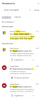
Каждый объект на рабочей области можно перемещать, менять размер, цвет, добавлять сроки выполнения задач и делать еще множество различных настроек для каждого из добавленных виджетов:
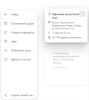
В итоге можно создать рабочий стол с секциями непосредственно под свои цели, добавив и настроив имеющиеся «из коробки» виджеты, как это сделал, например, я для себя:
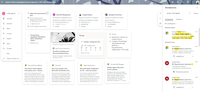
Чуть ближе, фокус на виджетах:
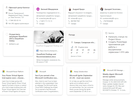
Некоторые варианты готовых шаблонов рабочих областей Project Moca:
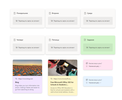
Или еще вот такой шаблон:
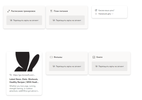
Каждый пользователь может создавать несколько областей для себя и в реальном времени переключаться между ними, тем самым, переходя к нужным виджетам, которые были настроены в рамках каждой из областей:

Конечно, так как данный сервис находится в стадии Preview, многих возможностей еще пока нет. Например, я бы очень хотел интеграцию с Planner и Lists. Мне кажется, было бы удобно, добавить на доску PowerApps приложения и Power BI отчеты. И, я уверен, что каждый из нас придумает множество виджетов, которые были бы удобны лично ему для работы в Project Moca. Мне кажется, что всё это рано или поздно появится, но уже сейчас на предварительной стадии Project Moca предлагает очень интересные возможности по организации рабочего места сотрудника и предоставляет для этого минимально необходимый набор виджетов для того, чтобы структурировать данные, с которыми происходит работа каждый день и отобразить их в удобном виде на отдельной странице, которую можно добавить в закладки браузера или на отдельную вкладку команды Microsoft Teams. Буду с интересом следить за развитием возможностей данного сервиса, а также с нетерпением ждать выхода его из Preview стадии. В следующих статьях мы с вами посмотрим еще больше возможностей различных сервисов Microsoft 365. Попробуйте активировать Project Moca в своем тенанте и посмотреть что он из себя представляет. Хорошего всем дня!
===========
Источник:
habr.com
===========
Похожие новости:
- [Разработка веб-сайтов, Проектирование и рефакторинг, Разработка для Office 365, Разработка под Windows] Как скрестить Excel c интерактивным веб-приложением
- [IT-компании, Microsoft Azure, Облачные сервисы] Причина масштабного сбоя облака Microsoft 365 определена — единой точкой отказа стала Azure Active Directory
- [Визуализация данных, Софт, Будущее здесь] Первый взгляд: как устроена новая корпоративная почтовая система Mailion от МойОфис
- [Microsoft Azure, Облачные сервисы, Софт, IT-компании] Microsoft Office 365 перестал работать в США, Австралии и Японии. Специалисты компании пытаются решить проблему
- [Microsoft Azure, SharePoint, Облачные сервисы, Разработка для Office 365] Автоматизация процесса адаптации сотрудников на Microsoft Power Platform с использованием чат-ботов Teams
- [Microsoft Azure, Open source, Разработка для Office 365, Софт] На GitHub опубликован код фреймворка Fluid от Microsoft
- [Системное администрирование, Сетевые технологии] Как подключить Zimbra OSE к Outlook при помощи Zextras Suite Pro
- [Разработка для Office 365, Искусственный интеллект, Голосовые интерфейсы] MS Word из пакета Microsoft 365 научили переводить голос в текст в режиме реального времени
- [Microsoft Azure, SharePoint, Облачные сервисы, Разработка для Office 365] Common Data Service и Power Apps. Создание мобильного приложения
- [Облачные вычисления, История IT, Исследования и прогнозы в IT] Бархатная перчатка Microsoft
Теги для поиска: #_sharepoint, #_razrabotka_dlja_office_365 (Разработка для Office 365), #_microsoft_365, #_office_365, #_outlook, #_sharepoint, #_project_moca, #_sharepoint, #_razrabotka_dlja_office_365 (
Разработка для Office 365
)
Вы не можете начинать темы
Вы не можете отвечать на сообщения
Вы не можете редактировать свои сообщения
Вы не можете удалять свои сообщения
Вы не можете голосовать в опросах
Вы не можете прикреплять файлы к сообщениям
Вы не можете скачивать файлы
Текущее время: 14-Янв 17:18
Часовой пояс: UTC + 5
| Автор | Сообщение |
|---|---|
|
news_bot ®
Стаж: 7 лет 11 месяцев |
|
|
Всем привет! Сегодня будет знакомство с новым сервисом из линейки сервисов Microsoft 365, под названием Project Moca. Данный сервис еще пока находится в стадии Preview и недоступен в явном виде для изучения и использования, но есть некоторые хитрости, которые позволят нам уже сегодня включить его для нашего тенанта и посмотреть, что же он из себя представляет. Но об этом немного позже, для начала, как обычно, немного теории. В наши дни мы живем среди большого объема информации, а также задач, которые мы выполняем ежедневно. Почта, заметки, события, документы, цели, поручения. Во всем этом очень легко запутаться и потеряться, если не выстроить удобное рабочее место или определенную область, где вся информация будет грамотно размещена для дальнейшего ежедневного использования. Так почему бы не создать единый хаб, в котором будут отображаться все данные, необходимые для работы?  Как раз эту задачу решает новый сервис, под названием Project Moca, который располагается внутри сервиса Outlook for the Web и призван организовать рабочее место, предоставив возможности по настройке личных рабочих областей, с виджетами, необходимыми именно конкретному пользователю для работы. Давайте посмотрим на этот сервис немного поближе? Включение Project Moca Preview в тенанте Microsoft 365 На момент выхода данного сервиса из стадии preview этот раздел будет уже неактуален, но в данный момент он будет как никогда кстати. Итак, для того чтобы активировать Project Moca в тенанте Microsoft 365 необходимо запустить PowerShell и выполнить последовательно три командлета: Import-Module ExchangeOnlineManagement
Connect-ExchangeOnline Set-OwaMailboxPolicy OwaMailboxPolicy-Default -ProjectMocaEnabled $true Первый командлет подгрузит библиотеку, необходимую для взаимодействия с Exchange Online, если вдруг она еще не подгружена. Второй командлет произведет подключение к сервису Exchange Online. Потребуется ввести учетную запись и пароль пользователя, обладающего правами администратора. Третий командлет добавит к базовой политике OwaMailboxPolicy-Default поддержку сервиса Project Moca. После того как все командлеты успешно выполнены, необходимо подождать. Активация Project Moca может занять некоторое время. У меня это заняло где-то пару часов. Как проверить, активирован ли новый сервис? Для этого можно перейти на страницу outlook.office.com и взглянуть на нижнюю панель действий. Среди кнопок должна появиться новая кнопка для перехода в Project Moca: 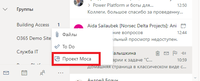 Также, доступ можно проверить, перейдя по прямой ссылке outlook.office.com/spaces. Если появится сообщение «Under construction» значит нужно еще подождать – идет процесс активации. Создание рабочих областей После того как Project Moca активирован, нас встречает главная страница, на которой можно создать новую область или перейти к существующей, если таковая уже существует: 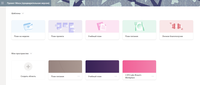 При создании новой области необходимо указать имя, добавить людей, с которыми также будет связана данная область, указать ключевые слова для поиска сообщений электронной почты и событий, а также выбрать шаблон. Доступно 5 базовых шаблонов, помимо пустого:
Шаблоны отвечают только за базовое расположение виджетов на рабочей области, никаких кардинальных изменений выбор каждого из шаблонов не несет, так что можно спокойно выбирать любой из них, либо остановить свой выбор на пустом шаблоне. 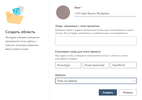 После создания области нас перебрасывает на рабочую доску, где мы уже можем «творить», а именно создавать свое рабочее место из доступных виджетов. На текущий момент доступны следующие виджеты:
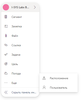 Также доступно размещение объектов Outlook. Поддерживается поиск и добавление в качестве виджетов писем и событий, которые найдены в вашем почтовом ящике по ключевым словам: 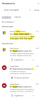 Каждый объект на рабочей области можно перемещать, менять размер, цвет, добавлять сроки выполнения задач и делать еще множество различных настроек для каждого из добавленных виджетов: 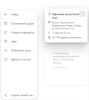 В итоге можно создать рабочий стол с секциями непосредственно под свои цели, добавив и настроив имеющиеся «из коробки» виджеты, как это сделал, например, я для себя: 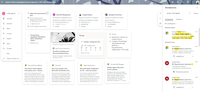 Чуть ближе, фокус на виджетах: 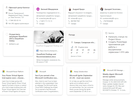 Некоторые варианты готовых шаблонов рабочих областей Project Moca: 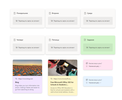 Или еще вот такой шаблон: 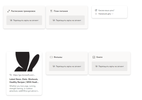 Каждый пользователь может создавать несколько областей для себя и в реальном времени переключаться между ними, тем самым, переходя к нужным виджетам, которые были настроены в рамках каждой из областей:  Конечно, так как данный сервис находится в стадии Preview, многих возможностей еще пока нет. Например, я бы очень хотел интеграцию с Planner и Lists. Мне кажется, было бы удобно, добавить на доску PowerApps приложения и Power BI отчеты. И, я уверен, что каждый из нас придумает множество виджетов, которые были бы удобны лично ему для работы в Project Moca. Мне кажется, что всё это рано или поздно появится, но уже сейчас на предварительной стадии Project Moca предлагает очень интересные возможности по организации рабочего места сотрудника и предоставляет для этого минимально необходимый набор виджетов для того, чтобы структурировать данные, с которыми происходит работа каждый день и отобразить их в удобном виде на отдельной странице, которую можно добавить в закладки браузера или на отдельную вкладку команды Microsoft Teams. Буду с интересом следить за развитием возможностей данного сервиса, а также с нетерпением ждать выхода его из Preview стадии. В следующих статьях мы с вами посмотрим еще больше возможностей различных сервисов Microsoft 365. Попробуйте активировать Project Moca в своем тенанте и посмотреть что он из себя представляет. Хорошего всем дня! =========== Источник: habr.com =========== Похожие новости:
Разработка для Office 365 ) |
|
Вы не можете начинать темы
Вы не можете отвечать на сообщения
Вы не можете редактировать свои сообщения
Вы не можете удалять свои сообщения
Вы не можете голосовать в опросах
Вы не можете прикреплять файлы к сообщениям
Вы не можете скачивать файлы
Вы не можете отвечать на сообщения
Вы не можете редактировать свои сообщения
Вы не можете удалять свои сообщения
Вы не можете голосовать в опросах
Вы не можете прикреплять файлы к сообщениям
Вы не можете скачивать файлы
Текущее время: 14-Янв 17:18
Часовой пояс: UTC + 5
